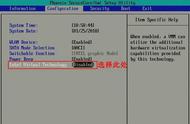笔记本电脑和投影机在日常企业会议室的应用发挥着不可替代的作用,小编参观过很多会议室,笔记本电脑和投影机之前的信号传输问题,一直是很多企业用户的痛点,一种是固定一台电脑连接投影机,需要会议时提前通过U盘拷贝到固定电脑进行投影显示,另一种则是直接接入参会人员自带的笔记本电脑,多台电脑轮番投影演示时,需要多次拔插连接笔记本端的信号线。如果说参会人员有的笔记本是windows系统,有的是macOS系统,笔记本接口也未必完全相同,这样非常影响会议的流畅性。
今天小编就给大家分享介绍一款企业级无线投屏方案,为大家节省不必要的与工具打交道的时间,它的特点就是上手简单,使用起来稳定性高,覆盖的兼容面广,能够方便快捷的将会议室笔记本电脑的画面无线投屏在电视或投影仪上显示,实现音视频同步传输,就连之前放在会议室以备不时之需的有线设备和各类信号转接头,也都通通不需要啦。
接下来小编要给大家展示Windows10系统笔记本电脑是如何实现无线投屏显示的:(WIn7和Win10的操作方式是一样的,所以就以Win10展示为准)(复制地址查看实操视频)
https://tv.sohu.com/v/dXMvMzM5ODM2MDQyLzI2MjY1MDcwMy5zaHRtbA==.html
Windows系统笔记本电脑无线投屏在86寸电视上图片反馈展示:

在上面的实操视频中,大家也可以看到,Windows系统笔记本电脑是没有接HDMI信号线,也没有接音频线,只是在笔记本电脑相对于的接口(USB/Type-c/HDMI)插入一支投屏按键,轻按一键,即可将笔记本电脑的画面无线投影在投影仪上显示,声音也是可以通过投屏盒子输出音频接到调音台,实现音频的外接输出的,整个过程没有对投影仪做任何设置,也没有在笔记本电脑上装任何软件,更不依赖会议室的无线网,即插即用。
德恪三款不同接口类型的投屏器,每一款有它自己存在的意义,USB接口是使用最为广泛的,但有些外资企业可能担心涉及到机密外泄的可能性,所以禁止Windows系统笔记本使用USB口,或者对USB口设置了管理员权限的,在USB接口没办法使用的情况下,这个时候HDMI投屏器的存在价值就凸显出来了,目前笔记本电脑也有越做越薄的趋势,我们会发现很多新款的机型都会有1到2个Type-c接口,部分用户觉得HDMI投屏按键还得接USB供电线,觉得麻烦的,那Type-c接口的投屏器刚好满足了它的需求,用户可以根据自己会议室的笔记本电脑的常用类型去选择,也正是因为有了这一支投屏按键,让Windows笔记本用户无线投屏操作起来,非常方便快捷,插入ThinkPad笔记本的USB接口/HDMI接口/Type-c接口的投屏按键到底长什么模样呢?小编给大家展示: